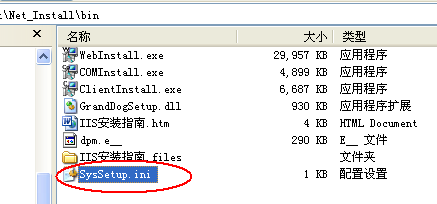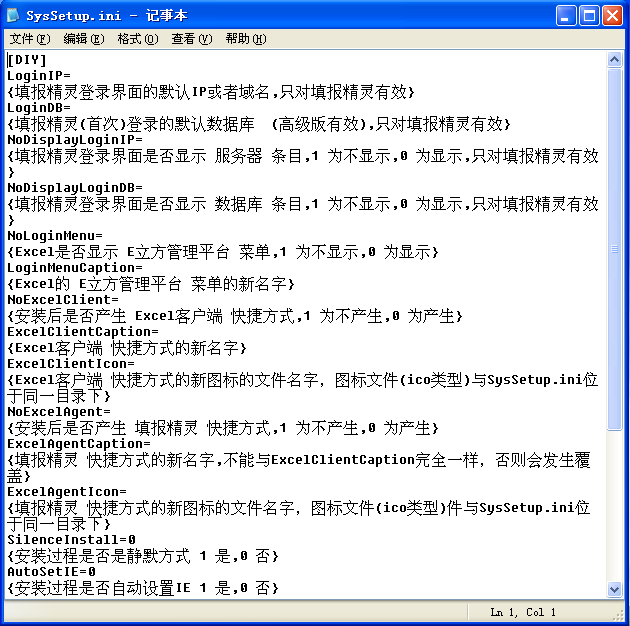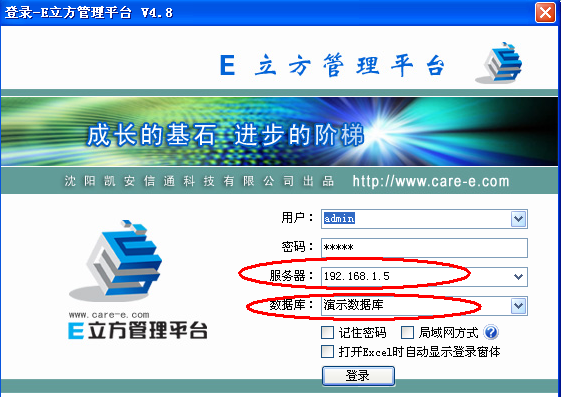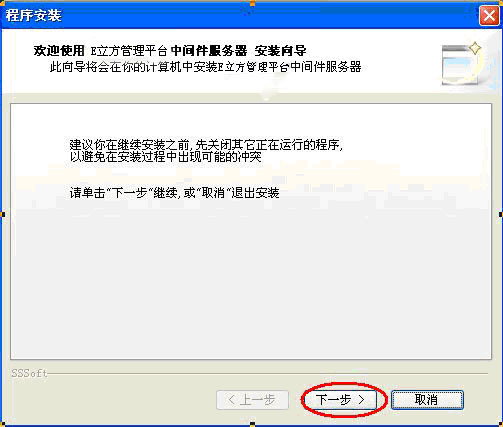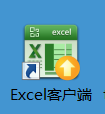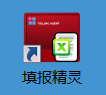客户端的个性化设置
日期:2015-06-10 14:27 | 分类:登陆界面设置 | 人气:
客户端程序在安装时,如何设定一些个性化需求呢?
请看下图:
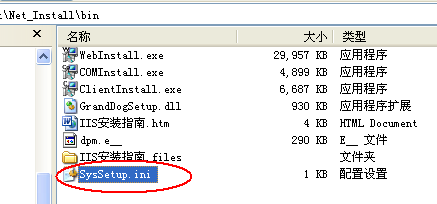
如上图所示,在安装程序的BIN目录下有一个配置文件,利用这个配置文件可以对客户端的安装进行一些高级的配置。
我们用记事本打开这个文件,如下图所示:
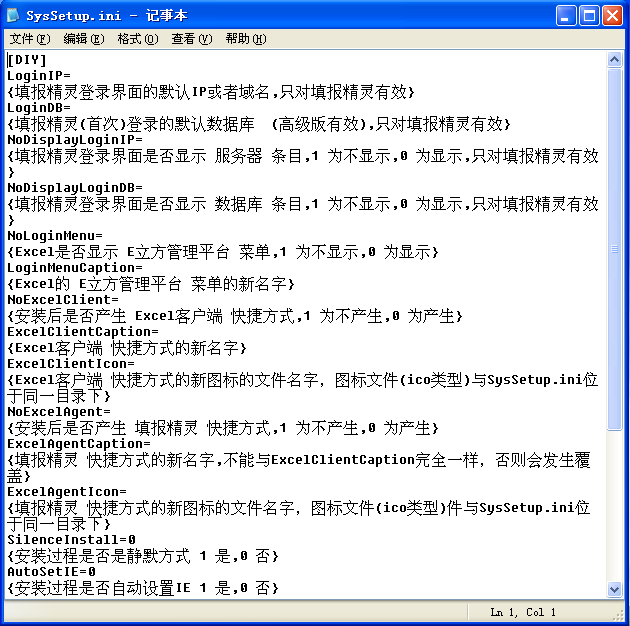
[DIY]
LoginIP =
{填报精灵登录界面的默认IP或者域名,只对填报精灵有效}
Login DB=
{填报精灵登录界面的默认数据库 (高级版有效),只对填报精灵有效}
NoDisplayLoginIP=
{填报精灵登录界面是否显示 服务器 条目,1 为不显示,0 为显示,只对填报精灵有效}
NoDisplayLoginDB=
{填报精灵登录界面是否显示 数据库 条目,1 为不显示,0 为显示,只对填报精灵有效}
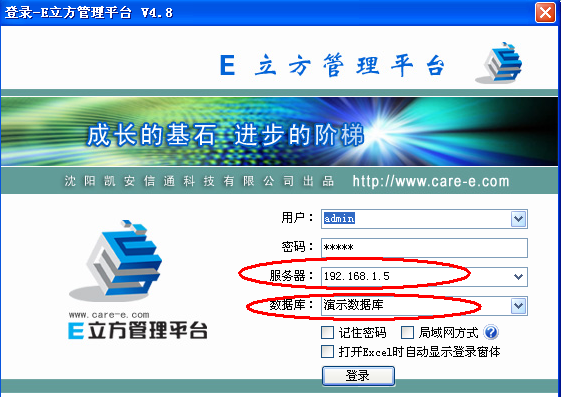
NoLoginMenu=
{Excel是否显示E立方管理平台菜单,1 为不显示,0 为显示}
LoginMenuCaption=
{Excel的E立方管理平台菜单的新名字}
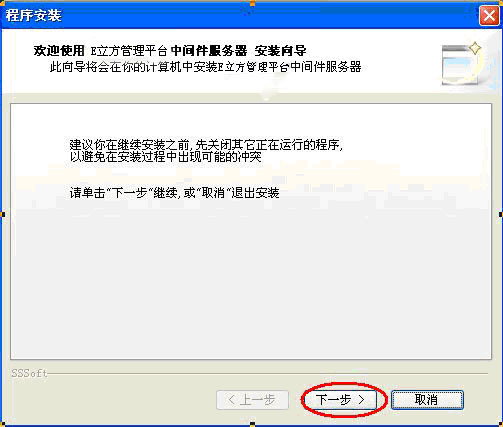 NoExcelClient=
NoExcelClient=
{安装后是否产生 Excel客户端 快捷方式,1 为不产生,0 为产生}
ExcelClientCaption=
{Excel客户端 快捷方式的新名字}
ExcelClientIcon=
{Excel客户端 快捷方式的新图标的文件名字,图标文件(ico类型)与SysSetup.ini位于同一目录下}
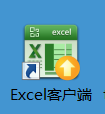
NoExcelAgent=
{安装后是否产生 填报精灵 快捷方式,1 为不产生,0 为产生}
ExcelAgentCaption=
{填报精灵 快捷方式的新名字}
ExcelAgentIcon=
{填报精灵 快捷方式的新图标的文件名字,图标文件(ico类型)件与SysSetup.ini位于同一目录下}
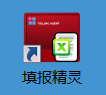
在这个文件中,带花括号的是表示说明,里面每一个配置项的作用就是如说明的描述那样,配置完以后,把ClientInstall.exe、SysSetup.ini、图标文件(如果有的话)都放在同一个目录下即可。最后运行ClientInstall.exe进行安装即可。
SilenceInstall=1
{安装过程是否是静默方式 1 是,0 否}
AutoSetIE=0
{安装过程是否自动设置IE 1 是,0 否}
IPForSetIE=127.0.0.1
{自动设置IE时使用的IP,不需要带端口号}
PortForSetIE=80
{自动设置IE时使用的端口号}
CreateShortCutForIE=1
{自动设置IE时是否建立IE快捷方式 1 是,0 否}
ShortCutNameForIE=测试
{自动设置IE时使用的端口号}